Tip: How to hard reset your Windows Phone
2 min. read
Published on
Read our disclosure page to find out how can you help MSPoweruser sustain the editorial team Read more
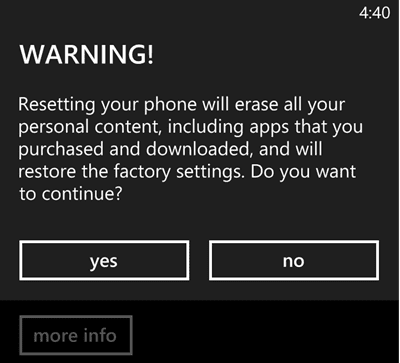
 Here is another in our a series of articles, offering tips and tricks for both beginners and experienced users, courtesy of How to Windows Phone.
Here is another in our a series of articles, offering tips and tricks for both beginners and experienced users, courtesy of How to Windows Phone.
In this how to we will discuss how to hard reset a phone. This will reset your phone to factory settings; cleaning all your data. You will not be able to restore your data unless you have a backup.
There are 2 different ways to hard reset a phone.
Through Windows Phone OS Interface
- Navigate to settings.
- Tap “about”.
- Tap “reset your phone”.
- Confirm by tapping “yes”.
Phone Reset
Through Windows Phone hardware buttons
This space varies by manufacturer and sometimes by model too. I will try to cover the mostly used phones.
Note: If your phone is not responding to power button to prompt for switch off, press and hold power button for 10 seconds to switch it off. This is also known as soft reset.
Nokia Lumia
- Switch off your phone.
- Press and hold Camera + Power + Volume Down buttons.
- After few seconds, the phone will vibrate.
- Release the Power button alone holding the Camera and Volume Down button.
- After 5 to 10 seconds release both the buttons.
HTC / Samsung ATIV
- Switch off your phone.
- Press and hold Volume Down button.
- Press the power button.
- Release the Volume Down button.
- A screen with exclamation icon will appear.
- Press Volume Up button.
- Press Volume Down button.
- Press Power button.
- Press Volume Down button.
Huawei W1
- Switch off your phone.
- Press and hold Camera + Power + Volume Down button.
- After few seconds, the phone will vibrate.
- Release the Power button alone holding the Camera and Volume Down button.
- When the screen appears, release both the buttons.
- Press Window key twice to confirm.
Ensure that you always have a backup before resetting your phone.
See many more tips at of How to Windows Phone and request a How To at HowToWindowsPhone here.

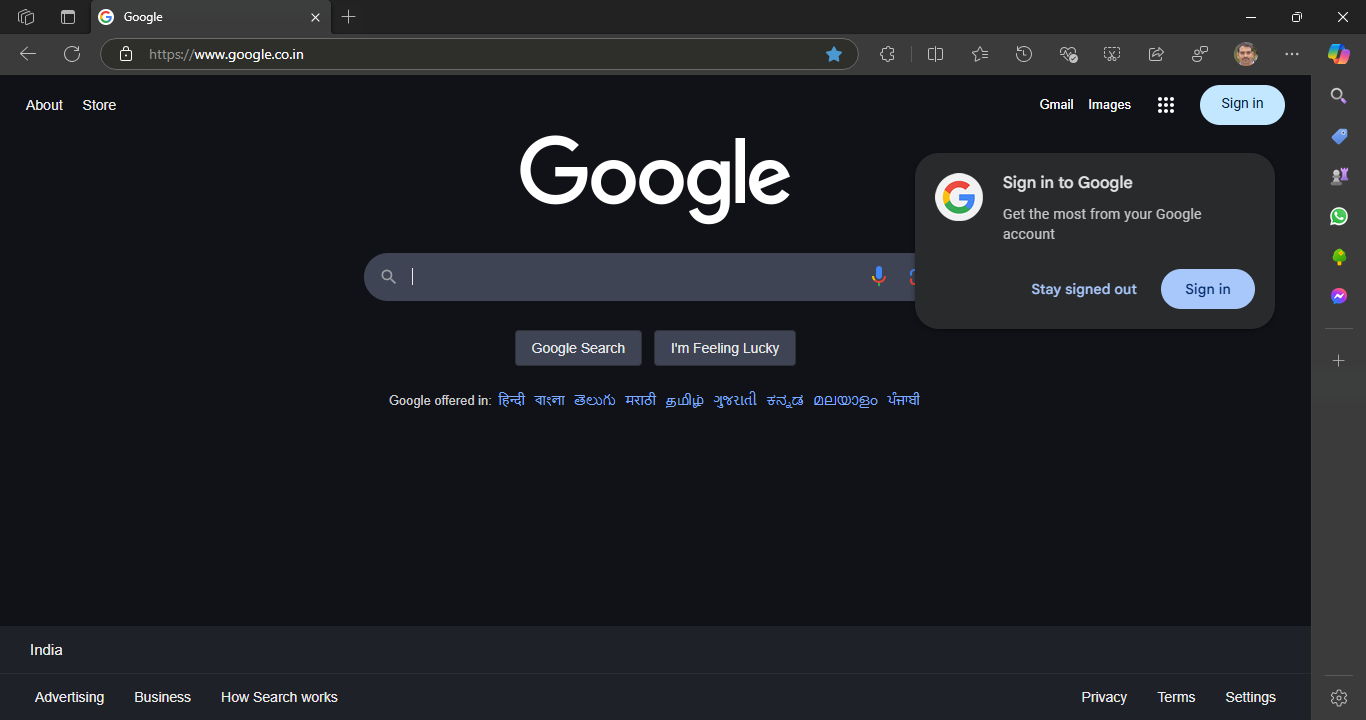
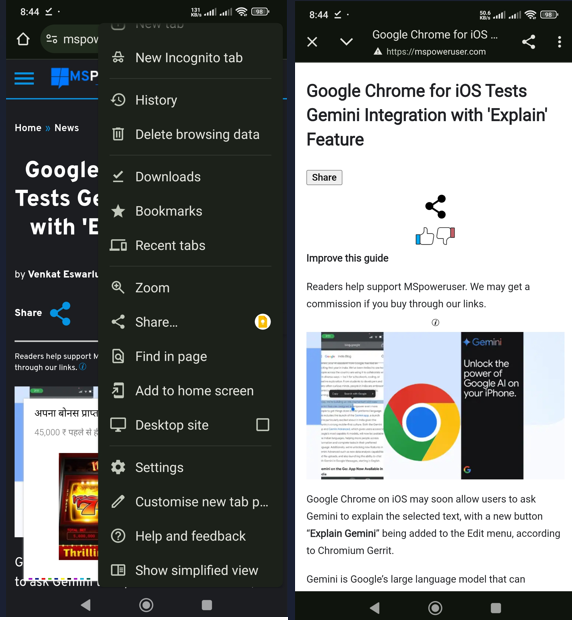

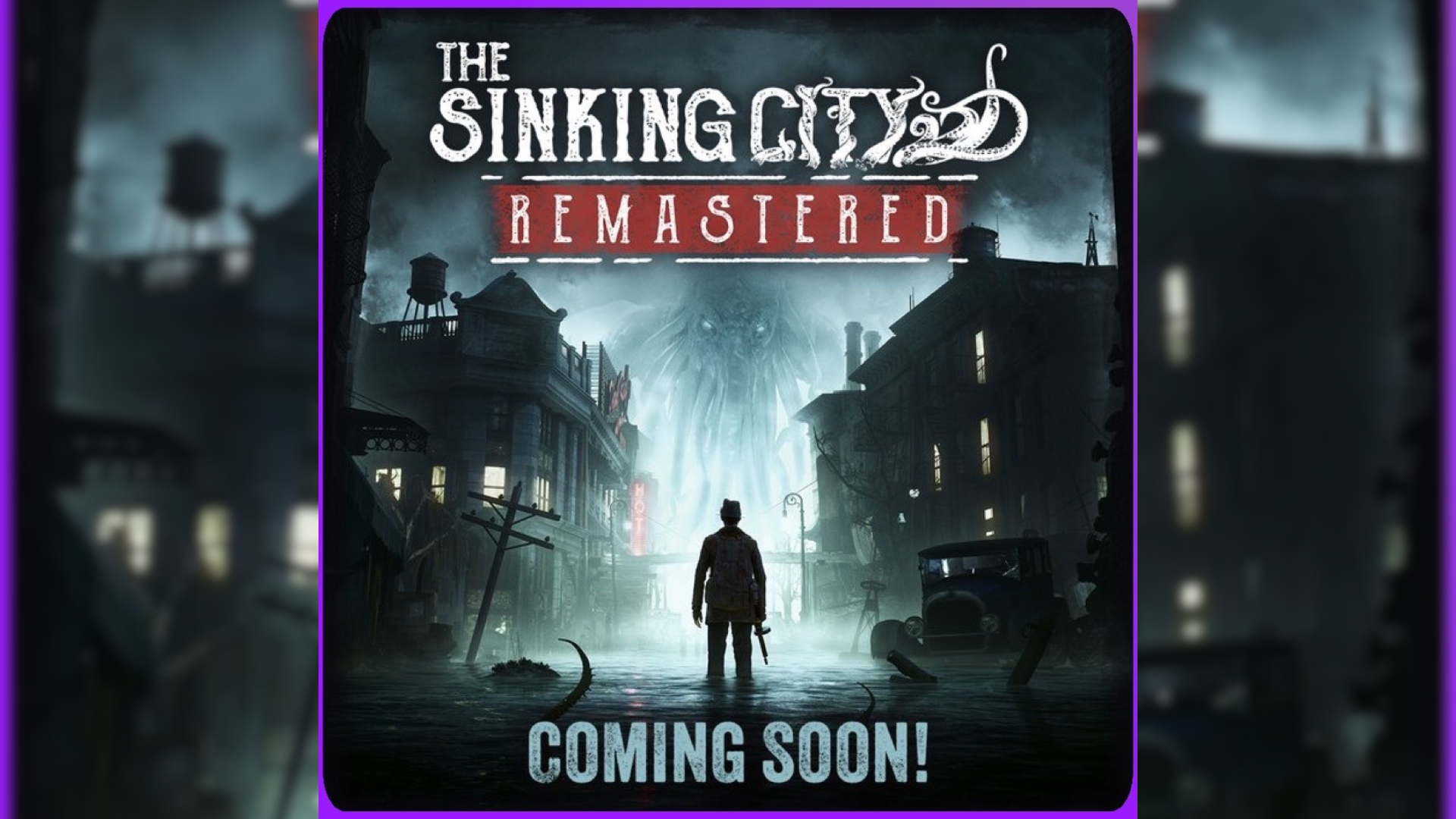
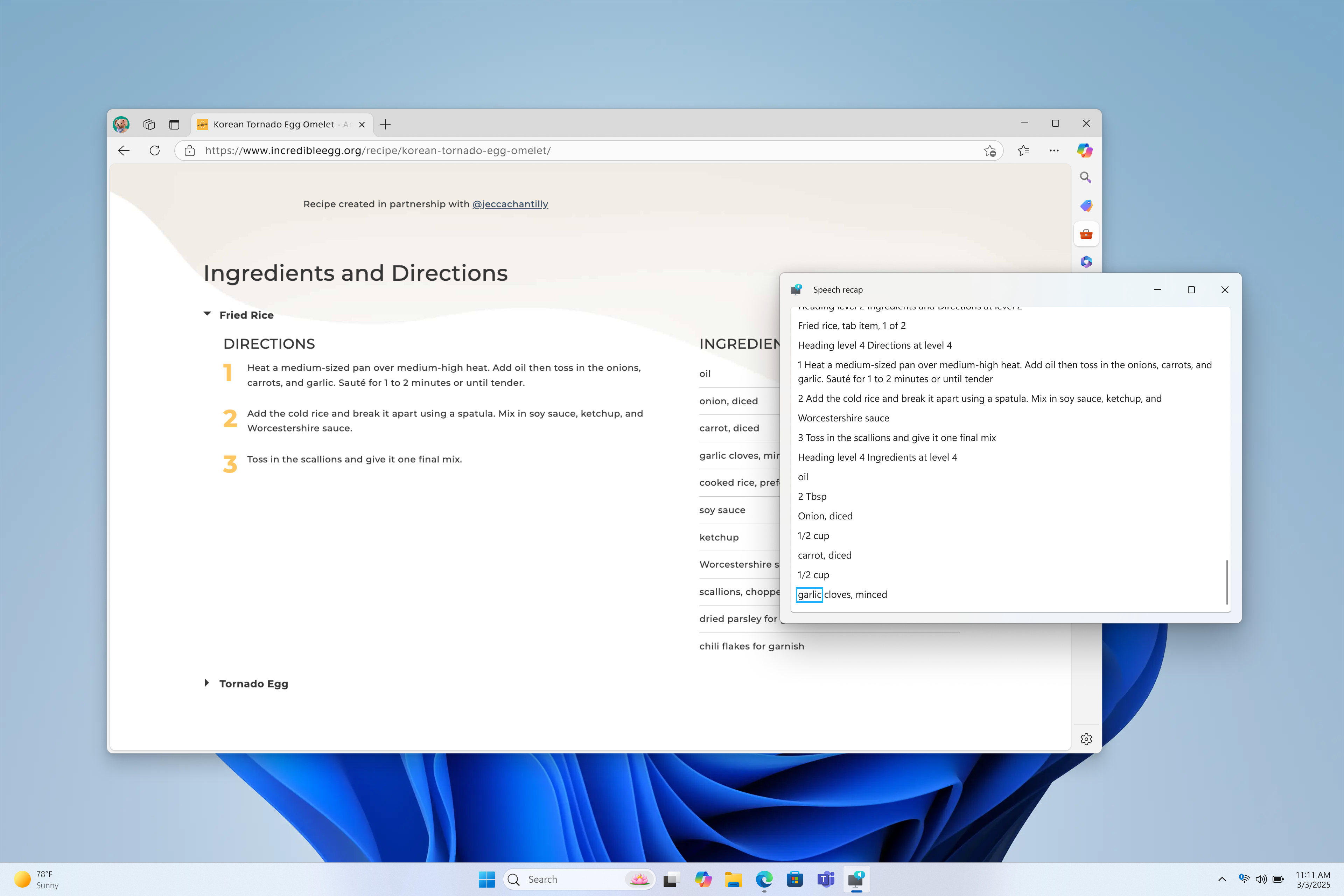
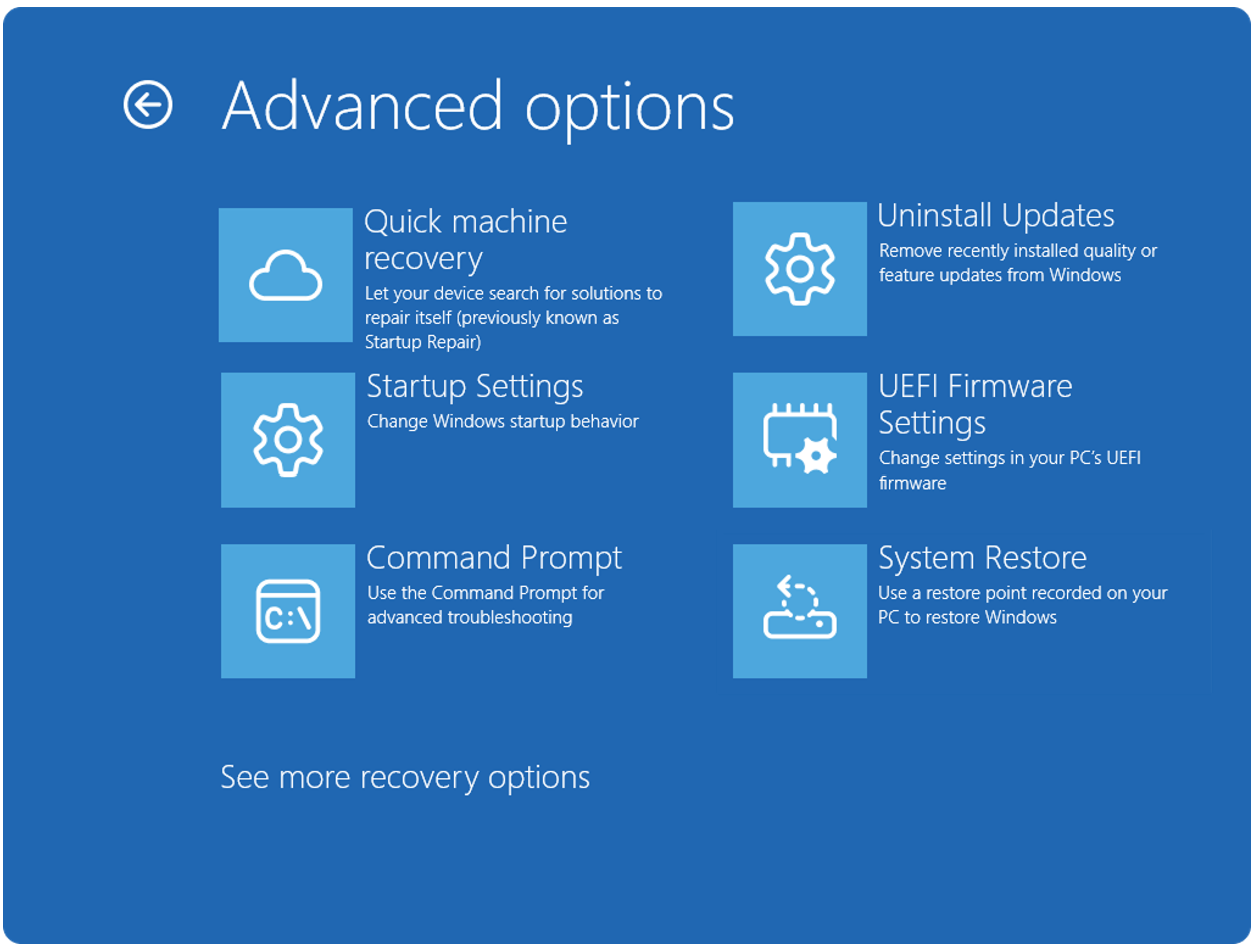
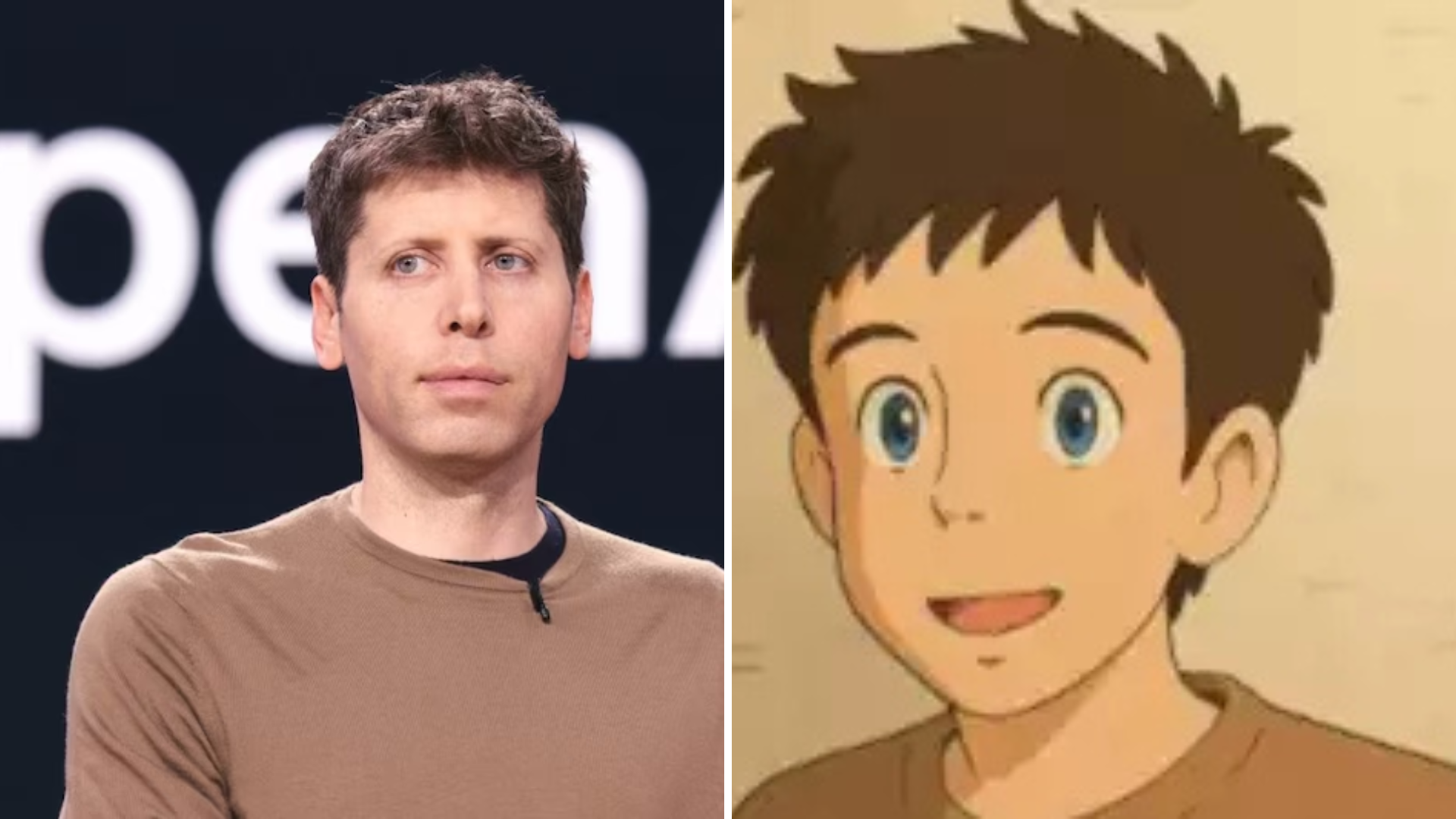
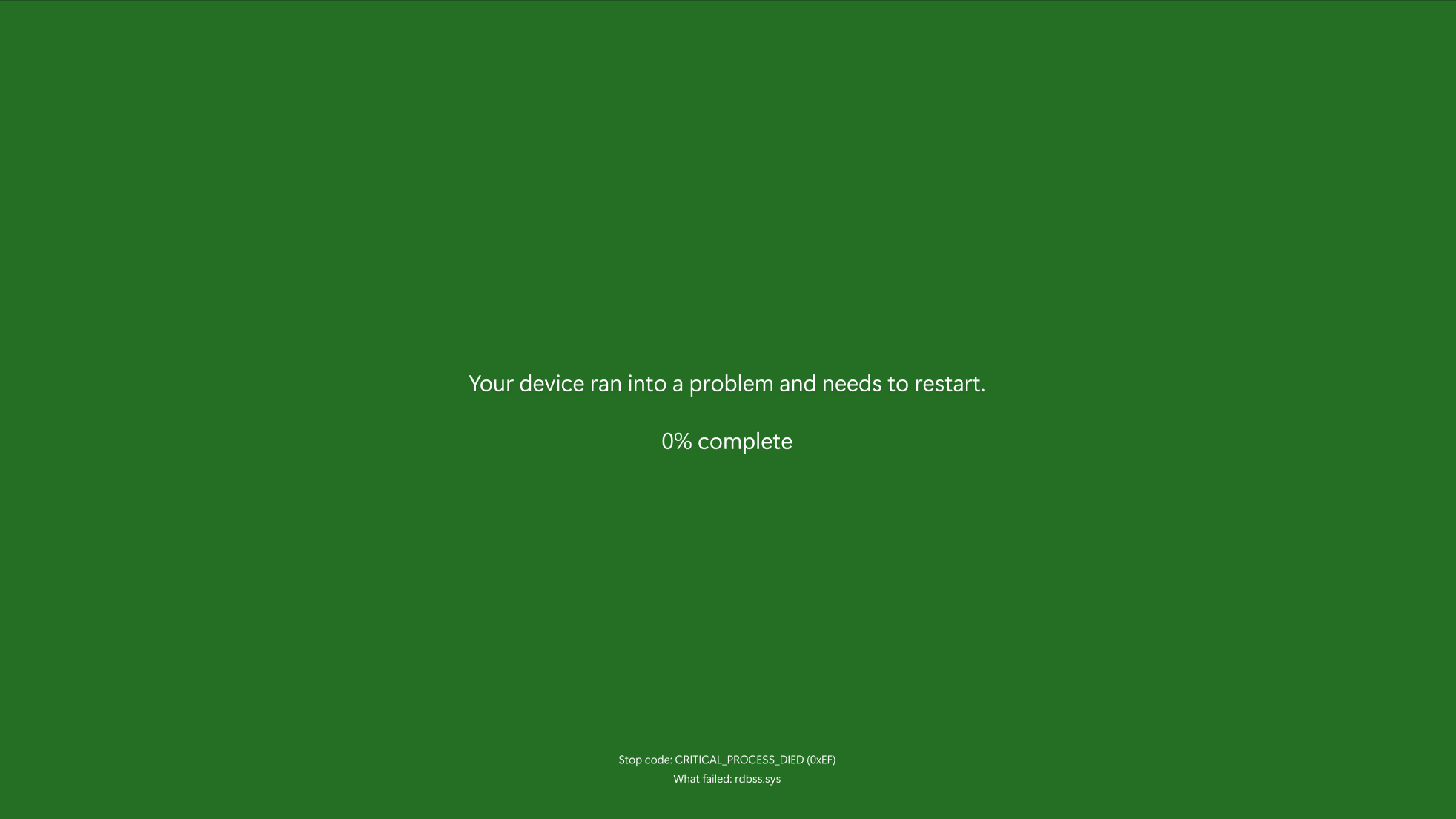
User forum
0 messages